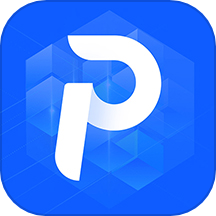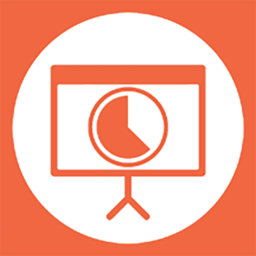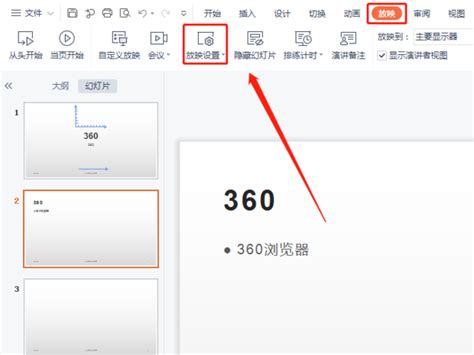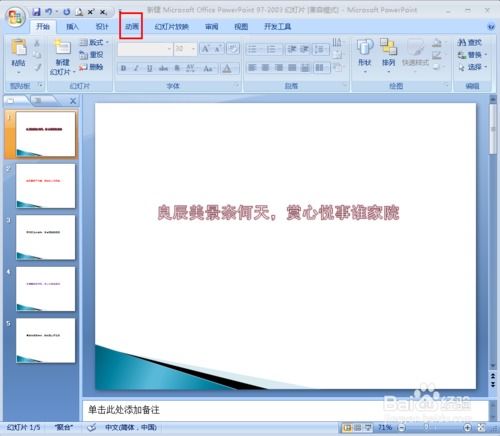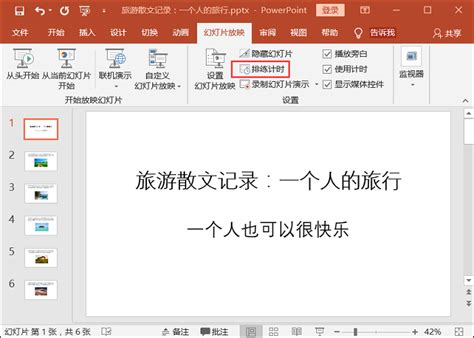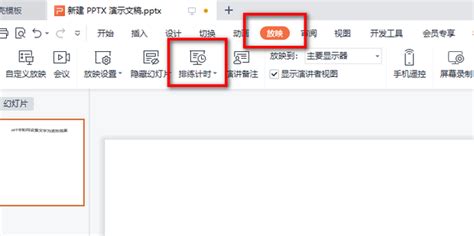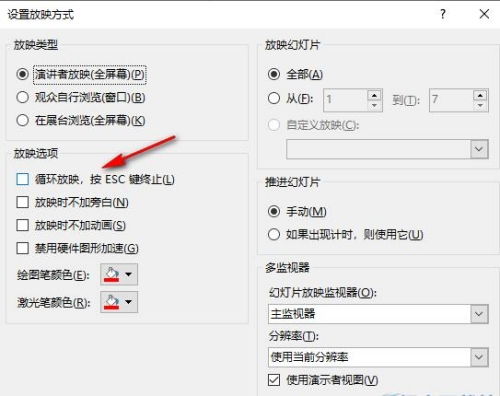如何设置PPT自动播放功能
在PowerPoint(PPT)中设置自动播放功能,可以大大提升演示的流畅性和专业性。无论是用于会议展示、教育培训还是产品宣传,自动播放都能确保演示文稿按照预定的节奏进行。本文将详细介绍如何在PPT中设置自动播放,涵盖多种方法,以满足不同用户的需求。

一、准备工作
在设置自动播放之前,确保已完成以下准备工作:

1. 软件版本:确保你使用的PowerPoint版本支持自动播放功能。一般来说,PowerPoint 2016、2019和Office 365等较新版本都具备此功能。如果使用的是较旧版本,建议升级到最新版本以获得更好的用户体验和更多功能。

2. 完善演示文稿:在设置自动播放之前,确保演示文稿已经完成,包括所有的幻灯片、文本、图片和动画效果。这样可以避免在播放过程中出现遗漏或错误,影响演示效果。

二、设置幻灯片切换
自动播放的第一步是设置幻灯片之间的切换方式。以下是具体步骤:
1. 选择幻灯片:打开PPT文件,在左侧的幻灯片缩略图中选择希望设置自动播放的幻灯片。如果想对所有幻灯片进行设置,可以按住“Ctrl”键并点击每一张幻灯片,或者直接选择第一张幻灯片,然后按“Ctrl+A”选择所有。
2. 进入切换选项:在顶部菜单栏中,点击“切换”选项卡。在这里,可以看到各种切换效果和设置选项。选择适合的切换效果,如“淡入淡出”、“推入”等,以增加演示的视觉效果。
3. 设置自动切换时间:在“切换”选项卡中,找到“计时”部分。勾选“在此之后”选项,并设置每张幻灯片的自动切换时间。可以根据需要选择几秒钟到几分钟不等的时间。设置完成后,确保点击“应用于所有”按钮,以便将此设置应用到所有幻灯片。
三、添加旁白和音频
为了让自动播放的PPT更加生动,可以考虑添加旁白或背景音乐。以下是添加音频的步骤:
1. 录制旁白:在“幻灯片放映”选项卡中,点击“录制幻灯片放映”按钮。选择“从头开始录制”或“从当前幻灯片录制”。在录制过程中,可以逐张幻灯片进行讲解,录制完成后,旁白将自动与幻灯片同步。
2. 插入背景音乐:在“插入”选项卡中选择“音频”,然后选择“从文件”或“在线音频”。选择希望插入的音频文件后,调整音频的播放选项,例如设置为“自动播放”。
四、设置放映选项
完成幻灯片切换和音频设置后,接下来需要设置放映选项,以确保PPT能够顺利自动播放。
1. 进入放映选项:在顶部菜单栏中,点击“幻灯片放映”选项卡,然后选择“设置幻灯片放映”按钮。在弹出的窗口中,可以选择放映的方式,例如“全屏放映”或“窗口放映”。
2. 设置循环播放:在“设置放映方式”窗口中,勾选“循环放映,直到‘Esc’键被按下”选项。这样,PPT将在播放完所有幻灯片后自动重新开始播放,实现循环播放的效果。
3. 使用排练计时:另一种设置自动播放的方法是使用排练计时。在“幻灯片放映”选项卡中,点击“排练计时”按钮。PowerPoint将开始记录每张幻灯片的显示时间。完成所有幻灯片的时间设置后,PowerPoint会提示保存这些时间设置。点击“是”以保存。
4. 设置自动切换:另一种直接设置自动切换的方法是,在“幻灯片切换”选项卡中,找到“换片方式”部分。勾选“如果存在排练时间,则使用它”选项,或者设置“每隔”一定时间自动切换幻灯片,然后点击“应用于所有幻灯片”。
五、测试自动播放
在正式使用之前,进行一次完整的测试是非常重要的。以下是测试步骤:
1. 进入放映模式:在“幻灯片放映”选项卡中,点击“从头开始”按钮,进入放映模式。观察每张幻灯片的切换效果和音频播放是否正常。
2. 检查时间设置:确保每张幻灯片的切换时间符合预期,音频的播放与幻灯片的切换是否同步。如果发现问题,可以返回编辑模式进行调整。
六、保存和分享演示文稿
完成所有设置和测试后,记得保存PPT文件,以便下次使用。
1. 保存文件:在菜单栏中,点击“文件”选项,然后选择“保存”或“另存为”。为了确保自动播放功能,需要选择特定的文件格式。默认的是保存为PPTX格式,但这种格式不会自动播放。因此,需要选择另一种格式,如PPSX(PowerPoint自运行放映)。找到后缀为PPSX的选项,然后点击保存。
2. 分享演示文稿:如果需要与他人分享PPT,可以通过电子邮件发送文件,或上传到云存储平台(如OneDrive、Google Drive等)进行分享。
七、注意事项
在设置PPT自动播放时,有一些注意事项需要牢记:
1. 适当的内容长度:确保每张幻灯片的内容适中,避免信息过多导致观众无法消化。每张幻灯片的展示时间应与内容的复杂程度相匹配。
2. 确保音频质量:如果添加了旁白或背景音乐,确保音频质量良好,避免出现杂音或音量过低的问题。可以考虑使用专业的录音设备进行录制。
3. 适应观众需求:在设置自动播放时,考虑到观众的需求和习惯。如果观众可能需要更多的时间来理解某些幻灯片,可以适当延长展示时间。
通过以上步骤,你可以轻松地设置PPT的自动播放功能,让你的演示更加生动有趣。无论是会议展示还是产品宣传,自动播放都能帮助你更好地传达信息,提升演示效果。
- 上一篇: 如何顺利完成原神任务:找回塔列辛被偷走的戒指
- 下一篇: 母爱深重,寸草春晖何以报
-
 如何轻松设置PPT自动播放功能资讯攻略02-21
如何轻松设置PPT自动播放功能资讯攻略02-21 -
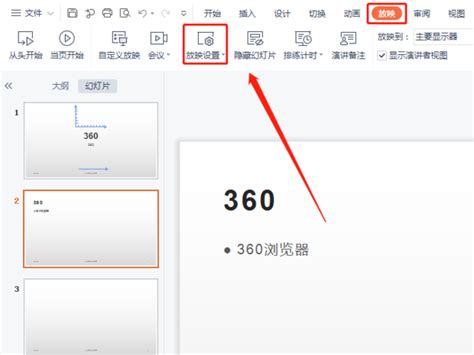 揭秘:轻松设置PPT幻灯片自动播放的绝妙技巧资讯攻略11-30
揭秘:轻松设置PPT幻灯片自动播放的绝妙技巧资讯攻略11-30 -
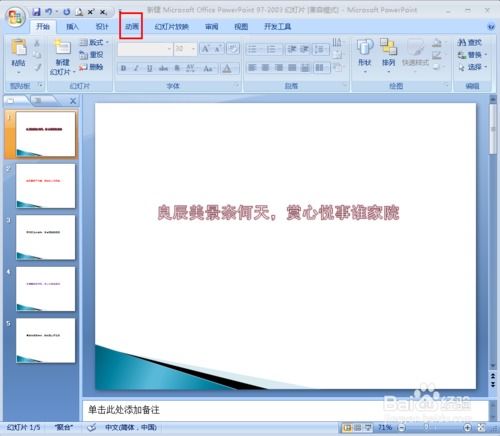 如何实现PPT幻灯片的自动播放资讯攻略11-27
如何实现PPT幻灯片的自动播放资讯攻略11-27 -
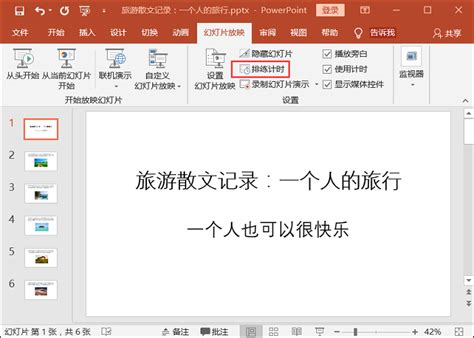 如何设置PPT幻灯片自动播放无需点击资讯攻略11-27
如何设置PPT幻灯片自动播放无需点击资讯攻略11-27 -
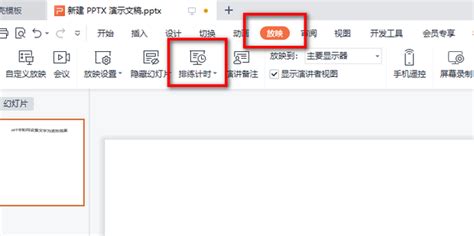 如何让PPT幻灯片实现全自动流畅播放?资讯攻略11-16
如何让PPT幻灯片实现全自动流畅播放?资讯攻略11-16 -
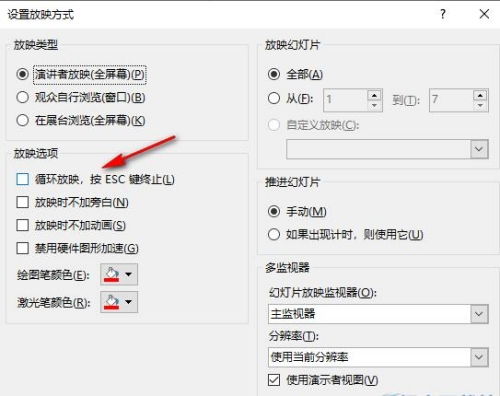 打造PPT:如何实现无限循环播放的炫酷设置资讯攻略11-12
打造PPT:如何实现无限循环播放的炫酷设置资讯攻略11-12